해커가 사용자 계정과 정보에 액세스하기 위해 무차별 대입 및 피싱 기술을 구현하면서 암호는 그 강도에 따라 한동안 쉽게 해독될 수 있었습니다. 우리는 모두 한 번은 거기에 있었습니다. 오래 전에 사용했던 서비스로부터 귀하의 계정이 지구 반대편에 있는 개인에 의해 위반되었거나 누군가가 귀하의 비밀번호. 인터넷 초기에는 완전히 혼자였습니다. 기억할 수 있거나 해킹당할 위험이 있는 강력하고 해독할 수 없는 암호를 만들어야 했습니다. 서서히 컴퓨터 서비스와 스마트폰을 통해 암호화된 암호를 기억할 수 있게 되었습니다. 이제 Apple Passkey가 있습니다. Apple Passkeys가 무엇이며 어떻게 사용할 수 있는지 궁금하다면 계속 읽어 자세한 정보를 알아보세요.
관련 자료:
- 키체인으로 비밀번호를 관리하는 방법
- iPhone 또는 iPad의 Chrome에서 저장된 비밀번호를 보는 방법
- iPhone용 Chrome에 비밀번호를 저장하는 방법
- iPhone에서 Google 비밀번호로 기기 내 암호화를 사용하는 방법
Apple 패스키란 무엇입니까?
Apple Passkeys는 암호가 없는 새로운 세상을 위한 Apple의 솔루션입니다. 회사가 iOS 15에서 출시한 FIDO 표준 기능의 확장이지만 이전 반복에서는 사용자가 암호 없는 기능을 활성화하기 위해 각 앱이나 웹사이트에 로그인해야 했습니다. 특징. 그리고 많은 사람들이 그것을 사용하지 않았습니다. 이제 Apple은 FIDO Alliance 및 Microsoft 및 Google과 같은 대기업과 협력하여 Apple Passkeys를 만들었습니다.
이 새로운 기능은 생체 인식 인증을 사용하여 사용자를 로그인하는 각 장치에 고유한 디지털 키를 저장합니다. 이것이 소비자에게 의미하는 바는 Face ID 또는 Touch ID를 사용하여 앱과 웹사이트에 로그인할 수 있다는 것입니다. 생체 인식 데이터 및 프로세스는 Apple 제품에 이미 있으므로 이를 앱과 서비스에 통합하고 개발자가 Apple을 활성화할 수 있는 표준화된 방법을 만듭니다. 패스키. 일부 필수 앱과 서비스는 이미 로그인 시 생체 인증이 필요하다는 사실을 눈치채셨을 것입니다. Apple이 이 기능을 추가로 개발함에 따라 더 많은 서비스에서 이 기능을 구현하기 시작할 것으로 예상할 수 있습니다.
Apple 암호 키가 안전한 이유는 무엇입니까?
전통적인 암호를 키로 생각하십시오. 웹사이트 서버에 저장되는 공개 키와 기기에 저장되는 개인 키가 있습니다. 웹사이트에 데이터 유출이 발생한 경우 웹사이트에 적절한 암호화 기술이 없으면 해커가 갑자기 사용자 암호 및 개인 정보에 필터링 없이 액세스할 수 있습니다. Apple Passkeys를 사용하면 개인 키가 iCloud에 저장되고 사용자, Apple 및 공개 키가 있는 웹 사이트에는 보이지 않습니다. 또한 새로운 비밀번호 없는 기능은 서면 비밀번호 대신 생체 데이터를 사용하기 때문에 해커가 귀하의 정보에 액세스하기가 더 어려워집니다.
이론적으로 해커가 암호화된 키를 해독하여 서비스에 액세스하는 데 사용할 수 있는 수학적 가능성이 있습니다. 이를 수행하는 기술은 존재하지 않습니다. 엄청난 컴퓨팅 성능이 필요하고 우주에 있는 시간보다 더 오랜 시간이 걸리기 때문입니다. 과장). 또한 이 새로운 기능은 개인 키가 장치를 떠나지 않기 때문에 2단계 인증의 필요성을 제거합니다.
Apple 패스키를 켜는 방법
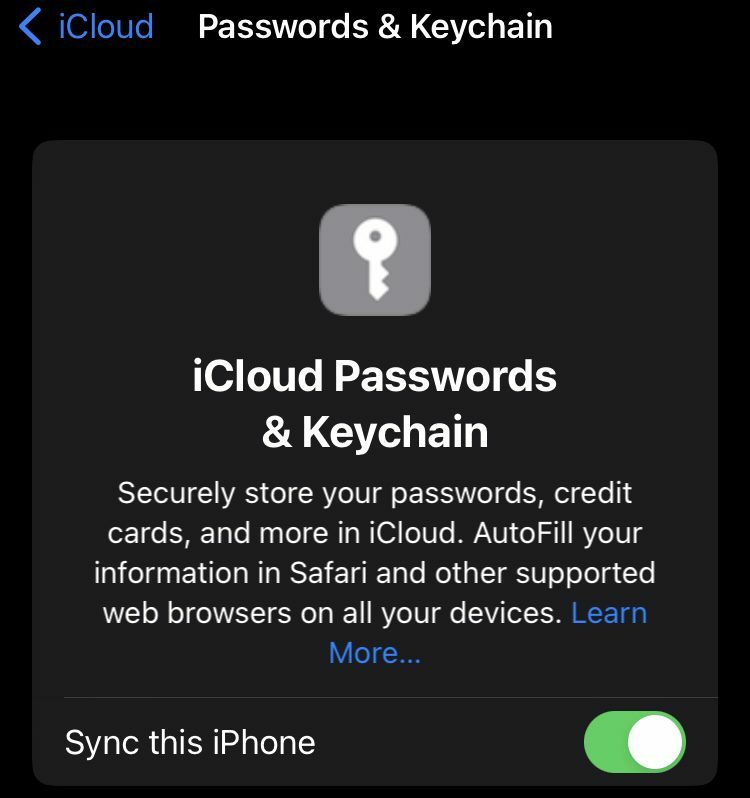
Apple Passkeys 기능을 켤 수 있지만 이 기능에 대한 지원을 개발하는 것은 응용 프로그램, 웹 사이트 및 디지털 서비스에 달려 있습니다. 따라서 활성화하더라도 보편적으로 사용되기까지 약간의 시간이 걸릴 수 있습니다. 현재 Apple Passkeys를 구현하는 서비스를 확인하려면 다음을 확인하세요. 이 목록 Reddit 사용자 u/squirrelist가 컴파일했습니다. 기능을 켜려면 이 간단한 가이드를 따르십시오.
- iPhone에 최신 iOS 16 버전이 설치되어 있는지 확인하십시오.
- 설정 앱을 엽니다.
- Apple 프로필 카드를 누릅니다.
- iCloud > 암호 및 키체인으로 이동합니다.
- 이 iPhone 동기화가 켜져 있는지 확인하십시오.
iPhone, Mac 및 iPad에서 새 암호 키를 만드는 방법
새 암호 키를 만드는 과정은 매우 쉽고 Apple이 전문적으로 수행하는 사용자의 노력이 거의 필요하지 않습니다. Passkey 데모를 사용해보고 싶다면 여기로 가십시오. 데모 웹사이트 Hanko.io에서 개발했습니다. 기본적으로 패스키를 사용하여 가입할 수 있습니다. 서비스 가입 시 기본 정보를 입력하는 일반적인 절차를 거쳐야 합니다. 그런 다음 계정에 대한 암호 키를 저장할지 묻는 메시지가 표시됩니다. 완료되면 생체 인식 데이터를 사용하여 웹 사이트에 로그인할 수 있습니다. 이것은 Face ID 또는 Touch ID의 형태입니다. Apple 이외의 서비스에 로그인하는 경우 대신 QR 코드를 스캔할 수 있는 옵션이 있습니다.